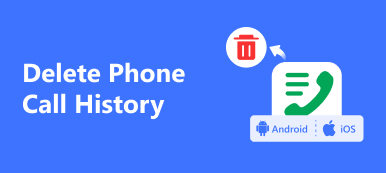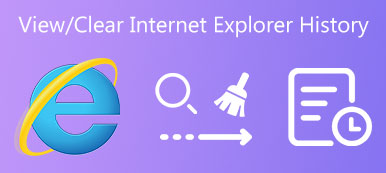Essendo uno dei motori di ricerca più popolari, Google è ampiamente utilizzato su una varietà di dispositivi. È presente anche su iPhone sia tramite il browser Safari che tramite l'app mobile di Google. Le rivoluzionarie funzionalità di ricerca sono disponibili in forma mobile per gli utenti di Internet che intendono accedere a ciò che desiderano in movimento. Tuttavia, la cronologia delle ricerche è un grosso problema con la perdita di privacy. Questo tutorial ti dice come elimina la cronologia delle ricerche di Google su iPhone sotto varie condizioni.
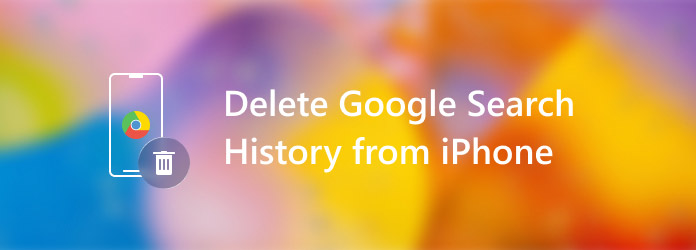
- Parte 1: Elimina completamente la cronologia delle ricerche di Google su iPhone
- Parte 2: Cancella manualmente la cronologia delle ricerche di Google su iPhone
- Parte 3. Domande frequenti su come eliminare la cronologia delle ricerche di Google
Parte 1: Elimina completamente la cronologia delle ricerche di Google su iPhone
A volte, vuoi ripulire tutta la cronologia delle ricerche di Google dal tuo iPhone e iPad. Puoi ottenerlo senza recupero? La risposta è Gomma da cancellare per iPhone Aspeaksoft. Utilizza una tecnologia avanzata per eliminare definitivamente la cronologia di Google.
Apeaksoft iPhone Eraser: il miglior strumento di rimozione della cronologia delle ricerche di Google

4,000,000+ Download
Elimina la cronologia delle ricerche di Google da iPhone con un clic.
Esegui una tecnologia di livello militare per eliminare i dati.
Proteggi la tua privacy e i tuoi file personali.
Disponibile per quasi tutti gli iPhone e iPad.
Come eliminare la cronologia delle ricerche di Google su iPhone
Passo 1 Collega l'iPhone al computer
Installa il miglior software di gomma per iPhone su un computer e avvialo. Quindi, collega il tuo iPhone allo stesso computer utilizzando un cavo Lightning. Quindi il software riconoscerà automaticamente il tuo telefono.

Passo 2 Elimina la cronologia delle ricerche di Google
Seleziona Cancella tutti i dati dopo il rilevamento dell'iPhone e vedrai tre livelli di cancellazione:
Basso: consente di eseguire una cancellazione rapida su iPhone.
In mezzo: sovrascrivi la cronologia delle ricerche di Google insieme ad altri dati per assicurarti che non possano essere recuperati.
Alta: adotta lo standard di pulizia DoD 5220.22-M per ripulire tutti i dati e le impostazioni da iPhone.
Clicca su Inizio pulsante per passare alla finestra successiva. Ora, inserisci 0000 nella casella e fai clic su Cancellare pulsante per iniziare a eliminare immediatamente la cronologia delle ricerche di Google. Al termine, scollega il tuo iPhone e riavvialo.

Oltre a eliminare la cronologia delle ricerche di Google, puoi utilizzare questo iPhone Cleaner per eliminare foto, cache e altro di Google.
Parte 2: Cancella manualmente la cronologia delle ricerche di Google su iPhone
Come eliminare la cronologia delle ricerche di Google in Safari
Safari è il browser web integrato su iPhone e iPad. In generale, è il modo migliore per vivere Internet sui dispositivi Apple grazie alle potenti protezioni della privacy. Tuttavia, non può impedire a Google di ricordare la cronologia delle ricerche. Fortunatamente, non è molto difficile eliminare la cronologia delle ricerche di Google da iPhone Safari.
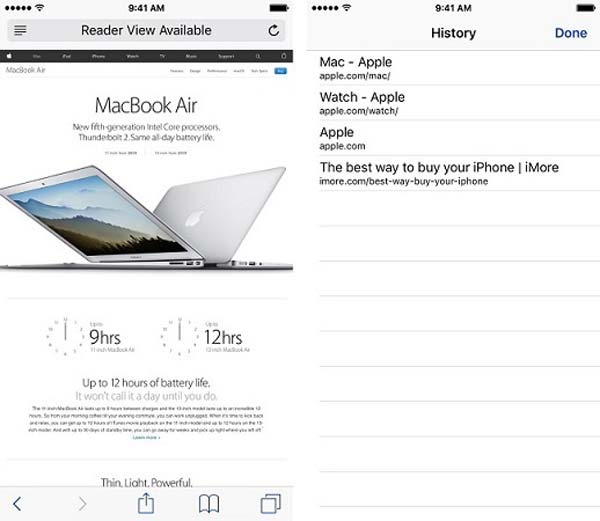
Passo 1 Apri il browser Safari dalla schermata iniziale.
Passo 2 Clicca il Prenota pulsante in basso e tocca il Orologio pulsante. Ora puoi vedere tutti i siti Web che hai visitato.
Passo 3 Trova Google.com, fallo scorrere verso sinistra e tocca Elimina.
Come ripulire la cronologia delle ricerche di Google nelle Impostazioni
Un altro modo per eliminare la cronologia delle ricerche di Google da Safar su iPhone è l'app Impostazioni. Può visualizzare tutti i dati del sito Web incluso ciò che hai cercato dal motore di ricerca di Google.

Passo 1 Vai all'app Impostazioni e tocca il tuo profilo.
Passo 2 Scorri verso il basso per trovare e tocca il Safari iscrizione. Scegli il Tecnologia opzione, e poi Sito web dei dati.
Passo 3 Ora puoi visualizzare l'intero elenco della cronologia web. Rubinetto Rimuovi tutti i dati del sito web e confermare l'eliminazione.
Come eliminare la cronologia delle ricerche di Google nell'app Google
Google ha rilasciato l'app del motore di ricerca per iPhone e iPad. Rende la ricerca online più semplice. Ora, Google ha implementato una funzione che ti consente di eliminare rapidamente gli ultimi 15 minuti della cronologia delle ricerche nell'app. Puoi toccare il tuo profilo nell'app Google su un iPhone e toccare Elimina ultimi 15 minuti direttamente. Per eliminare tutta la cronologia delle ricerche di Google su iPhone, esegui i passaggi seguenti:
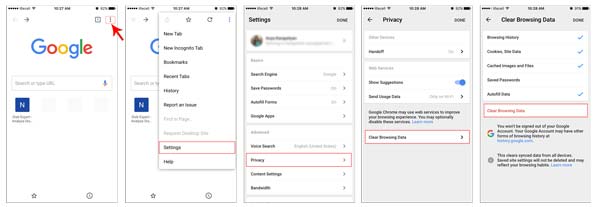
Passo 1 Avvia la tua app Google e tocca Menu pulsante con un pulsante a tre punti in alto a destra. Ora vedrai l'elenco dei menu.
Passo 2 tattile Impostazioni profilo, Privacy, e poi Cancella dati di navigazione. Assicurati di selezionare il file Cronologia esplorazioni opzione e altri tipi di dati che si desidera eliminare.
Passo 3 Clicca il Cancella dati di navigazione pulsante.
Come rimuovere la cronologia delle ricerche di Google nell'app Chrome
Se preferisci cercare su Google utilizzando l'app Chrome, è possibile eliminare anche la cronologia delle ricerche di Google. Tuttavia, il design dell'app browser di Google è molto diverso da Safari. Puoi seguire i passaggi seguenti per ripulire la cronologia delle ricerche sul tuo iPhone.
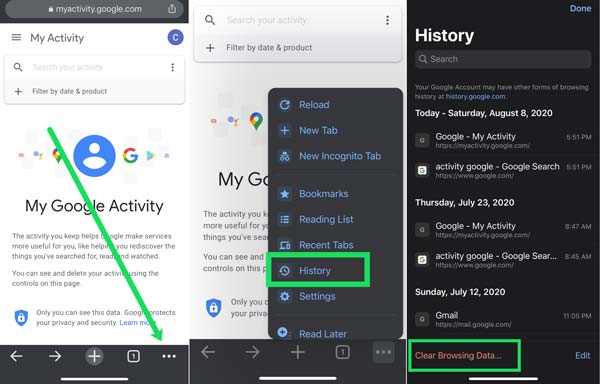
Passo 1 Esegui l'app del browser Chrome su iPhone e tocca Menu pulsante nell'angolo in basso a destra con un pulsante a tre punti.
Passo 2 Tocca il Storia opzione nell'elenco del menu di scelta rapida e ti verrà presentata tutta la cronologia delle ricerche.
Passo 3 Ora puoi eliminare parti specifiche della cronologia delle ricerche di Google o toccare Cancella dati di navigazione per eliminarli tutti.
Come eliminare automaticamente la cronologia delle ricerche di Google
Non importa se accedi al tuo account Google in Safari, Chrome o nell'app Google, c'è un'opzione per scaricare automaticamente i tuoi dati. Se non desideri eliminare manualmente la cronologia delle ricerche di Google, segui i passaggi per impostare la funzione di eliminazione automatica:
Passo 1 Visita la pagina delle attività di Google sul tuo iPhone o computer. Assicurati di accedere all'account associato al tuo telefono.
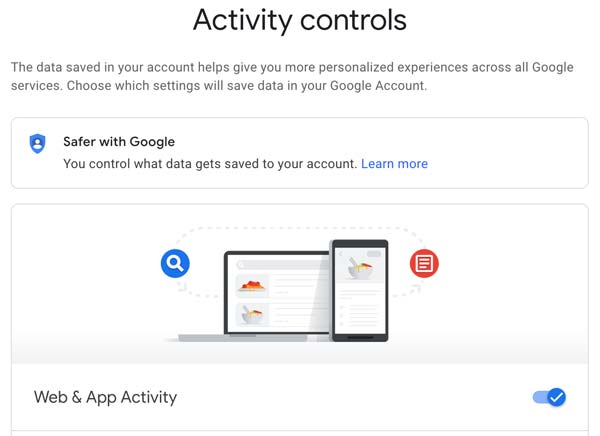
Passo 2 Clicca su Controlli di attività opzione nel menu di navigazione a sinistra. Quindi, scorri verso il basso e scegli Eliminazione automatica. Per impostazione predefinita, è disabilitato.
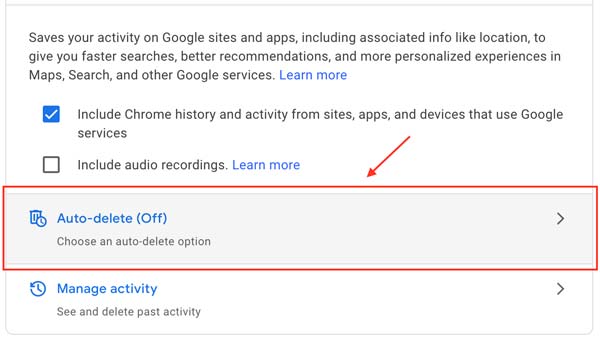
Passo 3 Ora vedrai una finestra di dialogo pop-up. Scorri il menu sotto Elimina automaticamente le attività più vecchie die selezionare un'opzione appropriata.
Passo 4 Clicca su Avanti pulsante e poi premi Confermare. Quindi tutta la vecchia cronologia delle ricerche verrà eliminata automaticamente da iPhone.
Parte 3. Domande frequenti su come eliminare la cronologia delle ricerche di Google
Come eliminare la cronologia delle ricerche di Google Maps?
Apri la tua app Google Maps, accedi al tuo account, tocca il Menu e scegli Impostazioni profilo. Quindi, tocca Storia delle mappe e vedrai l'intera cronologia delle ricerche. Ora, digita Maps nel campo di ricerca e tocca Elimina risultati per eliminare la cronologia delle ricerche. Quando richiesto, tocca Elimina nuovamente.
Perché Google salva la mia cronologia delle ricerche?
Secondo Google, tiene traccia della cronologia delle ricerche per creare il tuo profilo sfruttando i risultati della ricerca. Aiuta il motore di ricerca a diventare più pertinente rispondendo alle tue query di ricerca e ti espone a ricerche e opzioni più pertinenti.
Posso leggere la cronologia delle ricerche di Google di altri utenti?
Non puoi leggere la cronologia delle ricerche di Google di altri. A meno che tu non sia l'amministratore della tua rete, che può vedere tutta la cronologia del browser degli utenti della rete.
Conclusione
Ora dovresti capire come eliminare la cronologia delle ricerche di Google dal tuo iPhone o iPad. Innanzitutto, puoi gestire e ripulire la cronologia delle ricerche dal tuo browser Safari e Chrome o dall'app Google. Inoltre, puoi impostare la funzione di eliminazione automatica per eliminare automaticamente la cronologia delle ricerche. Prima di mettere il tuo iPhone nelle mani degli altri, Apeaksoft iPhone Eraser può aiutarti a eliminare la cronologia delle ricerche in modo permanente e a proteggere la tua privacy. Se riscontri altri problemi durante l'utilizzo di Google, lascia un messaggio sotto questo post.